Створення хорошого, надійного пароля є важливим, якщови хочете зберігати свої різні облікові записи в Інтернеті. Враховуючи стан кібербезпеки, паролю не завжди достатньо, тому для більшості служб, які ви використовуєте в Інтернеті, існує двофакторна підтримка аутентифікації. Це не означає, що паролі марні. Міцний пароль часто є досить хорошою захистом від незначних атак. Якщо у вас виникли проблеми з продумуванням хорошого пароля, і ви схильні використовувати єдиний хороший пароль для всього, подумайте про допомогу у інструменті паролів Chrome.
Інструмент пароля Chrome
Загальновідомо, що у Chrome є парольменеджер, але він також має таємний інструмент пошуку паролів, який може допомогти вам створити безпечні паролі. Ви не можете використовувати його прямо з коробки. Потрібно спочатку ввімкнути це.
Відкрийте Chrome і введіть наступне в рядку URL-адрес. Торкніться клавіші Enter.
chrome://flags
Це відкриє сторінку "Прапори Chrome". Шукайте паролі, і ви повинні мати змогу знайти прапор під назвою Генерація паролів. Відкрийте спадне меню поруч із ним та виберіть опцію Увімкнено. Відновіть Chrome.

Після ввімкнення інструменту знайдіть реєстраціюсторінка для послуги чи програми, яку ви хочете використовувати. Введіть своє ім’я, електронну пошту тощо у форму реєстрації та натисніть всередину поля Пароль. Відкриється спадне меню з одним пропозицією щодо пароля. Клацніть, щоб вставити його в поле пароля. Переконайтесь, що ви його десь записуєте або запам'ятовуєте. Це не є зручним для користувачів, проте він автоматично зберігається в менеджері паролів у Chrome. Це добре чи погано залежно від того, наскільки безпечним ви вважаєте, що менеджер паролів.
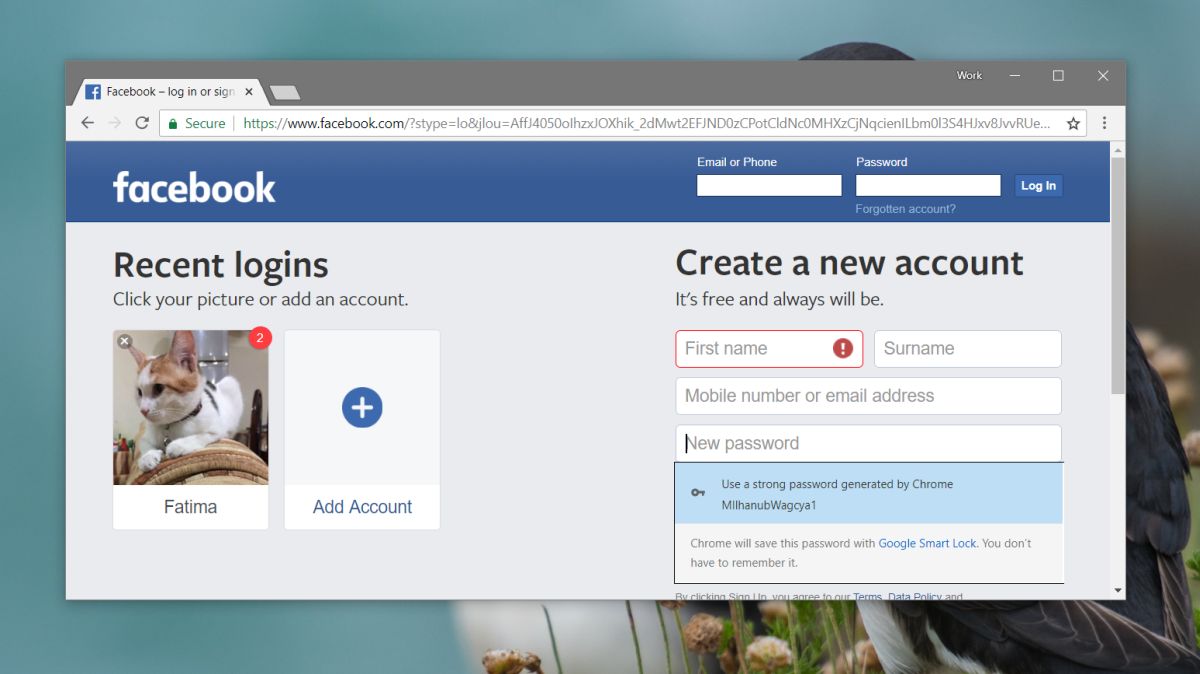
Інструмент дає лише одну пропозицію, тож якщо випотрібна інша, клацніть поза полем пароля, а потім знову натисніть всередині нього. Щоразу, коли поле фокусується у фокусі, Chrome надає вам новий пароль.
Якщо ви не вказали пароль і невикористовували його для реєстрації в службі чи додатку, ви можете відновити його з менеджера паролів. У Chrome перейдіть на наступну сторінку та знайдіть доменне ім’я, на якому ви зареєструвалися. Клацніть піктограму очей, щоб приховати пароль. Якщо ваша система захищена паролем (на рівні ОС), вам потрібно буде ввести пароль свого облікового запису, щоб переглянути паролі, що зберігаються в Chrome.
chrome://settings/passwords
Якщо вам не подобається використовувати менеджер паролів Chrome, доступно досить багато альтернативних варіантів, і користувачі Mac завжди можуть використовувати брелки.













Коментарі